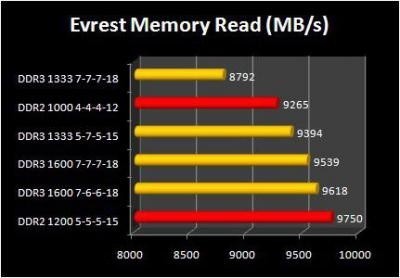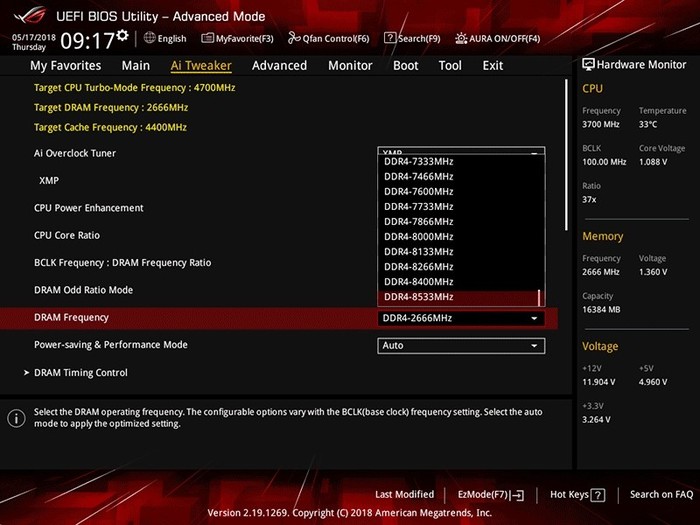dram rapl bwlimit в биос что такое
BIOS M3A32-MVP Deluxe
В данной статье я собрал информацию о некоторых настройках BIOS материнской платы M3A32-MVP Deluxe. А точнее о тех из них, которые интересны при разгоне. Все, что сказано ниже не является абсолютной истиной и было собрано из различных источников, в большинстве своем англоязычных. Поэтому выношу этот материал на обсуждение. Тем более, что сам хотел бы узнать побольше о некоторых опциях. Личное мнение от использования тех или иных настроек я записывал под знаком *. Вот подходящая ветка на оверах, где можно и нужно обсудить данный материал. Осталось добавить, что на данной МП я разгонял Athlon 64 x2 4400+ Brisbane, поэтому, возможно список опций неполный по сравнению с использованием Phenom-ов.
Jumper Free Configuration
AI Overclocking [Manual]
Установка значения Manual открывает Вашему взору следующие опции:
FSB Frequency [200-600 MHz]
Значение, которое наряду с множителем задает устанавливает частоту процессора. Например, 200 FSB x 11 = 2.2 Ггц.
PCIE Frequency [100-150 MHz]
Рекомендуется устанавливать не более 115-118 МГц, при этом можно добиться небольшого увеличения производительности в 3D-приложениях. Установка значений превышающие данные может вызвать проблемы в работе южного и северного мостов и, как следствие, проблемы в работе периферии и жестких дисков, но кого этим испугаешь 😉
Processor Frequency Multiplier [x4 — x11,5]
В режиме AI Overclocking Auto BIOS устанавливает заданную по умолчанию частоту CPU. В режиме Manual можно задать множитель из приведенного интервала.
Processor Voltage [0,8-1,6875 v]
Устанавливается с шагом 0,0125v.
* Минимальное напряжение на котором процессор (вышеназванный Athlon) завелся и даже прошел 30 мин. тест стабильности ОССТ 2.0.0 было 1,025v. В CPU-Z 1.44 значение напряжения сильно занижено по сравнению с выставленным в BIOS (разница 0,017v). SpeedFan напряжение показывает такое же как и в BIOS с округлением до 2-го знака. В Everest тоже. Видимо брешет CPU-Z. Значения более 1,6v подсвечиваются красным и увеличение с 1,6 вплоть до 1,6875v прироста в разгоне и стабильности не приносит.
CPU-NB HT Link Speed [200-1000MHz]
Частота HT для Phenom-ов от 200 до 2200МНz
CPU VDDA Voltage [2,5-2,8v]
* Толкового объяснения в русскоязычном интернете не нашел. По поиску нашел на одном из англоязычных форумов объяснение, что этот параметр устанавливает схему регулирования центрального процессора и манипуляциями с ним можно добиться стабильности при разгоне. Проверил, действительно, на комп на пределе разгона (проц Athlon 64 x2 Brisbane 4400+ @ 3300Гц 1,6v) при значении данной опции 2,5v грузился через раз, а при установке ее в 2,8v он у меня прошел SuperPi32M, правда, ОССТ не выдержал. При этом, помогло именно значение 2,8v, с 2,6 и 2,7 была та же картина, что и с 2,5.
DDR Voltage [1,8-2,5v]
* устанавливается с шагом 0,02v. Значения 2,2v и выше подсвечиваются красным.
NorthBridge Voltage [Manual]
Данная установка открывает следующие опции:
Hyper Transport Voltage [1,2-1,5v]
Выставляет напряжение на шине Hyper Transport.
* При разгоне ставил 1,3v.
Southbridge Voltage [1,2-1,4v]
* При разгоне выставил 1,3v.
Auto Xpress [Auto, Enabled, Disabled]
Про эту опцию можно сказать следующее:
Уже в случае с AMD 790X, впрочем, перечень характеристик пополняется за счет Auto Xpress (автоматическое увеличение рабочей частоты шины PCI Express при установке видеокарт AMD на платы с чипсетом AMD; использование специальных режимов работы с DDR2 памятью), GPU-Plex, Quad PCIE Blocks и CrossFireX. Последняя технология особо интересна тем, что отныне в режиме CrossFire могут быть объединены три или даже четыре графических адаптера AMD. Перечень CrossFireX-совместимых видеокарт на данный момент состоит из решений AMD поколения Radeon HD 3800. При производстве новых чипсетов компании был использован 65 нм техпроцесс. Энергопотребление данных наборов системной логики составляет 10-12 Вт (TDP).
Будучи объединенными вместе, все вышеперечисленные компоненты (процессоры Phenom, чипсеты AMD 7, адаптеры Radeon HD 3800 и технология CrossFireX) составляют новую платформу для «энтузиастов» под названием AMD «Spider».
CPU Tweak [Enabled, Disabled]
В BIOS от Asus так называется TLB-патч для процессоров Phenom.
Bank Interleaving [Auto, Disabled]
Включение этого режима позволяет работать с банками по очереди, то есть получать данные из одного в то время, когда другие заняты. Причем выбор значения 2-Way позволяет чередовать пару банков, а 4-Way – четыре банка (они есть у большинства микросхем DIMM-модулей), а это, конечно, выгоднее.
* В тесте памяти Everest с данной опцией Disabled результат снижается на
2,5% по сравнению с Auto.
Channel Interleaving
* У меня эта опция была в BIOS версии 0801, с которой она и продавалась. После прошивки до последней версии 1102 я ее не обнаружил.
DCT Unganged Mode [Enabled, Disabled]
При установке Disabled чипсет должен работать с памятью частотой до 800МГц. Enabled позволяет включить делитель для памяти 1066МГц. Это можно сделать при установке процессоров Phenom.
Read Delay [0,5-4 memory CLKs]
Это поле определяет задержку от включения DQS ресивера до начала чтения первых данных с клавиатуры, получаемых FIFO.
000b = 0.5 Memory Clocks
001b = 1 Memory Clock
010b = 1.5 Memory Clocks
011b = 2 Memory Clocks
100b = 2.5 Memory Clocks
101b = 3 Memory Clock
110b = 3.5 Memory Clocks
111b = 4 Memory Clocks
Прямая корреляция w/memory’s время ожидания. Чем ниже установка, тем ниже время ожидания.
* Со значением 0,5 комп не стартовал, сброс CMOS. С 1 стартует, но пишет что-то вроде ошибки при проверке DRAM. Нормальный запуск при 1,5. В бенчмарке памяти и кэша Everest прирост по сравнению с настройками по умолчанию: по Read — 1,9%; по Copy — 0,5%; по Latency — уменьшение времени доступа на 2,8 ns. По Write изменений нет.
Memory Clock Tristate C3/ALTVID [Enabled, Disabled]
Позволяет частоте памяти DDR быть в трех состояниях (tristated), когда включен дополнительный режим VID. Этот бит не имеет никакого эффекта если установлен бит DisNbClkRamp (Function 3, Offset 88h).
Power Down Enable [Enabled, Disabled]
Если данный режим активирован, то после ввода включения режима Sleep Mode, главному внутреннему тактовому генератору запрещено передавать сигнал на чип устройства. При этом большая часть связанной схемы может отключена от питания для сохранения энергии.
DCQ Bypass Maximu [0x-14x]
Управляющий контроллер обычно позволяет производить за проход другие операции по порядку, чтобы оптимизировать пропускную способность DRAM. Это поле определяет максимальное количество раз, которое самый старый запрос доступа к памяти в очереди контроллера DRAM может быть отложен перед выполнением, и самый старый запрос доступа к памяти будет выполнен вместо другого.
0000b = Никогда не откладывается; самый старый запрос никогда не откладывается.
0001b = самый старый запрос может быть отложен не больше, чем 1 раз.
1111b = самый старый запрос может быть отложен не больше, чем 15 раз.
* оптимальное значение для быстродействия 4. При этом в тесте памяти Everest наибольшая скорость копирования. На чтение, запись и латентность это значение почти не влияет.
DRAM Timing Configuration
Memory Clock Mode [Auto, Limit, Manual]
Установка в Manual открывает следующую опцию:
Memory Clock Value [400, 533, 667, 800]
Позволяет установить делитель для памяти.
PLL1 Spread Spectrum [Enabled, Disabled]
PLL2 Spread Spectrum [Enabled, Disabled]
Опция Spread Spectrum позволяет сгладить пики и уменьшить интерференцию, а также уменьшить взаимное электромагнитное влияние различных компонентов системной платы друг на друга за счет изменения их частоты в некоторых пределах. Рекомендуется отключить для стабильности системы.
PCI Express Configuration
GFX Dual Slot Configuration [Enabled]
GFX2 Dual Slot Configuration [Disabled]
Peer-to-Peer among GFX/GFX2 [Disabled]
Данные опции определяют сколько и в каком режиме будет работать видеоадаптеров, размещенных в слотах. С такими значениями — будут задействованы платы, подсоединенные к верхним синему и черному слотам в равном состоянии для получения запросов и команд.
GPP Slots Power Limit, W [25]
Ограничение мощности слотов GPP
Port #02 и #12 Features
Gen2 High Speed Mode [Disabled, Software Swith, Autonomus Switch]
* Software Switch, Autonomus Switch — включение данных значений дает небольшой прирост в 3DMark06, по сравнению с Disabled. Между собой у них разницы не заметил.
Link Width [Auto, x1Mode, x2, x4, x8, x16]
режим работы слота.
Slot Power Limit, W [175]
максимальная потребляемая мощность, которая может быть подана через слот (0-250).
Port #11
Настройки синего нижнего слота.
NB-SB Port Features
NB-SB Link ASPM [Disabled, L1]
NP NB-SB VC1 Traffic Support [Disabled, Enabled]
виртуальный канал 1) помогает с асинхронным режимом управлять потоком данных и голоса по IP.
Hyper Transport Configuration
HT Link Tristate [Disabled, CAD/CTL, CAD/CTL/CLK]
Включите вариант с тремя состояниями, чтобы уменьшить потребляемую мощность. По умолчанию нет линий в трех состояниях. Также CAD/CTL или CAD/CTL/CLK линии могут быть в трех состояниях.
UnitID Clumping [Disabled, UnitID 2/3, UnitID B/C, UnitID 2/3&B/C]
Включите для поддержки UnitID clumping, чтобы увеличить число отдельных запросов, поддерживаемых одиночным устройством. Это возможно включит для PCI-Express GFX линии в некоторых конфигурациях. Clumping можно включить, только когда используется более низкий мост номера в пределах каждого ядра PCI-Express GFX.
* Точных указаний нет. Вроде как работает вместе с Isochronous Flow-Control Mode и нужно ставить значение UnitID 2/3&B/C.
2X LCLK Mode
Ничего (опция будет удалена в следующей версии).
Тайминги ОЗУ: разбираемся в нюансах
Что означают эти непонятные цифры на оперативной памяти для ПК? Ведь тайминги напрямую влияют на ее быстродействие, но их величина — это вовсе не объем и не скорость. Рассказываем понятным языком и объясняем, какие параметры лучше.
При выборе оперативной памяти для ПК многие пользователи сталкиваются с вопросом изучения характеристик чипов, в том числе рабочих частот и таймингов. Но если с первыми все понятно — чем они выше, тем быстрее память, то со вторыми не все так просто. Мы расскажем, для чего нужен этот параметр и как выбрать планку с оптимальными значениями таймингов.
ЧЧто влияет на скоростные параметры ОЗУ
От скоростных показателей оперативной памяти зависит как быстро будет осуществляться обмен данными между процессором и жестким диском и системой. Чем выше частота работы чипов, тем больше операций чтения/записи она может выполнить в единицу времени. Конечно, от объема оперативной памяти также зависит общее быстродействие ПК, но лишь в определенных программах.
Это можно сравнить с работой экскаватора: процессор (оператор) дает команды экскаватору (ковшу) забрать определенное количество грунта (данных) из котлована (жесткого диска). Чем больше ковш, тем больше грунта (данных) будут забраны и доступны к оперативному использованию. Но быстродействие ПК зависит от слаженной работы всех компонентов системы.
1 байт = 8 бит
Из этого можно вычислить, что DDR3 с частотой 1600 МГц сможет обработать 12800 бит/сек. Аналогично этому DDR4 2400 сможет попустить через себя данные со скоростью 19200 бит/сек. Таким образом, со скоростью обработки данных разобрались.
Теперь плавно переходим к таймингам. Эти цифры также указывают на наклейках на оперативной памяти в виде счетверённых через дефис цифр, например, 8-8-8-24, 9-9-9-24 и т.д. Эти цифры обозначают, какой промежуток времени (задержка) необходим модулю RAM для доступа к битам данных при выборке из таблицы массивов памяти.
Эта задержка характеризует, какое количество тактовых импульсов необходимо для считывания данных из ячеек памяти для 4-х таймингов. Самый важный из четырех цифр — первый, и на этикетке может быть написан только он.
Поэтому, в этих характеристиках действует обратный принцип: чем меньше числа, тем выше скорость. А меньшая задержка обеспечит быстрее считать или записать данные в ячейку памяти и затем достигнут процессора для обработки.
Тайминги замеряют период ожидания (CL, CAS Latency, где CAS — Acess Strobe) чипа памяти, пока он обрабатывает текущий процесс. Т.е. это время между получением команды на чтение и ее выполнением. Со следующими двумя цифрами все несколько сложнее. Вторая цифра в строке таймингов RAS-CAS, ) является ни чем иным, как отрезок времени между получением команды «Active» и выполнением поступающей после нее команды на чтение или запись. Здесь также — чем меньше, тем лучше.
Третья цифра, это RAS Precharge — время, за которое проходит между завершением обработки одной строки и переходом к другой. И последняя цифра демонстрирует параметр памяти Row Active. Он определяет задержку, в течение которой активна одна строка в ячейке.
ККакие тайминги лучше выбирать
Вы также можете подобрать себе оперативную память в качестве апгрейда. Здесь также нужно придерживаться правила равных таймингов, и не допускать, чтобы какой-то из них, например, опережал почти на треть цикла.
Если же вы намерены установить на ПК самую быструю память, что следует учесть, что, например, тайминги 4-4-4-8, 5-5-5-15 и 7-7-7-21 могут обеспечить очень быстрый доступ к данным, но процессор и материнская плата не смогут этим воспользоваться. При этом важно, чтобы в материнской была возможность вручную установить тайминги для ОЗУ.
ККак узнать тайминги оперативной памяти
Для этих целей не обязательно вскрывать корпус и вытаскивать из слотов планки оперативной памяти. Специальная бесплатная утилита CPU-Z позволит быстро узнать нужные цифры таймингов. Для вычиcления тайминга самостоятельно можно использовать довольно простую формулу:
Время задержки (сек) = 1 / Частоту передачи (Гц)
1 / 400 000 000 = 2,5 нсек (наносекунд)
периода полного цикла (время такта). А теперь считаем задержку для обоих вариантов, представленных в рисунках. При таймингах CL-11 модуль будет выдавать «тормоза» периодом 2,5 х 11 = 27,5 нсек. В CPU-Z это значение показано как 28. Как видно из формулы, чем ниже каждый из указываемых параметров, тем быстрее будет ваша оперативная память работать.
ККак вручную задать тайминги в BIOS
Такая возможность есть не в любой материнской плате — лишь в оверклокерских модификациях. Вы можете попробовать выставить тайминги вручную из предлагаемых системой значений, после чего нужно внимательно следить за стабильностью работы ПК под нагрузкой. Если в БИОС специальных настроек не предусмотрено, то стоит смириться с теми, которые установлены по умолчанию.
Как разогнать оперативную память и зачем это делать
Содержание
Содержание
После установки оперативная память работает на минимальной частоте. Купив планку ОЗУ с тактовой частотой 2400 МГц, можно с удивлением обнаружить, что она функционирует на 1600 МГц.
Зачем добиваться максимальной производительности оперативной памяти
Чем больше МГц, тем выше пропускная способность чтения и записи, больше операций выполняется за одну секунду. Архивация файлов с помощью WinRAR происходит на 40% быстрее. В этом обзоре наглядно показано, как влияет разгон Kingston HyperX FURY на скорость обработки информации.
Чтобы сэкономить себе время на поиски оптимального тайминга, можно воспользоваться программой «Drum Calculator for ryzen». ОЗУ, работающая с минимальным таймингом и максимальной частой, больше нагружает процессор, что отражается на количестве FPS в играх. Пример использования калькулятора и удачного разгона здесь.
А здесь можно посмотреть детальное и полномасштабное тестирование изменения частот и таймингов с приростом 6–14 FPS.
Совместимость
Оперативная память работает на частоте самого медленного модуля. Если установлено несколько планок разных производителей или серий, может возникнуть конфликт совместимости, тогда операционная система не запустится.
Чтобы выжать из железа максимум, надо устанавливать модули памяти из одной серии. В этом обзоре показана разница между двухканальным и одноканальным режимом работы ОЗУ.
В двухканальном режиме необходимо устанавливать планку через один слот. Тут продемонстрирована комплексная работа планок оперативки из одной серии.
Правила разгона
Не все материнские платы поддерживают разгон. Китайские «ноунеймы» в особенности любят блокировать возможность увеличить производительность вручную, оставляя только автоматическое поднятие частот.
Turbo Boost — это всегда разгон в щадящем режиме, протестированный производителем и максимально безопасный. Чтобы получить производительности на 5–10% больше, потребуется поработать ручками. Контроллер памяти процессора не даст разогнать оперативную память выше собственных параметров частоты.
Спасительная кнопка отката
Вывести из строя оперативную память, меняя частоту — невозможно. Со слишком высокими параметрами ПК просто не запустится. Если после нескольких загрузок все еще появляется «синий экран смерти», необходимо сбросить настройки на заводские параметры. Делается это с помощью перемычки «CLR CMOS», на некоторых материнках он подписан, как «JBAT».
Настройка частоты и тайминги памяти
Есть два способа разгона — автоматический и ручной. Первый вариант безопасен, второй позволяет добиться большей производительности, но есть риск сбоя ОС и физического повреждения ОЗУ. Для увеличения частоты оперативной памяти используется BIOS.
Автоматическая настройка
Специальное программное обеспечение «Extreme Memory Profiles» для процессоров Intel позволяет быстро настроить уже готовые профили разгона. У фанатов AMD есть свой софт от MSI. Применяя автоматические настройки, мы получаем оптимальные параметры задержки.
Разгон серверной ОЗУ
Рассмотрим автонастройки частоты на примере материнской платы x79 LGA2011 с процессором Intel Xeon E5-2689. Серверная оперативная память — 2 планки Samsung по 16 Gb с частотой 1333 MHz, работающие в двухканальном режиме, тайминг — 9-9-9-24.
Путь к разгону лежит через BIOS, вкладка «Chipset», раздел «Northbridge» — параметры северного моста.
Выбираем настройку «DDR Speed». Параметр «Auto» меняем на «Force DDDR3 1600». Сохраняем, перезагружаемся. Запускаем тест в программе AIDA 64, выбрав в меню «Сервис» задачу «Тест кэша и памяти», затем жмем «Start Benchmark».
В синтетическом тесте скорость чтения, записи и копирования увеличилась почти на 20%. «Memory Bus» поднялся до 800 MHz, тайминг — 11-11-11-28.
Возвращаемся в BIOS, ставим «Force DDDR3 1866».
При таких настройках прирост производительности достигает 39%. Процессор разогнался автоматически с 2600 MHz до 3292,5 MHz, прирост CPU составил 26%, параметры тайминга — 12-12-12-32.
Разгон с помощью профиля XMP от MSI
В современные планки ОЗУ устанавливается SPD-чип с предустановленными профилями разгона, позволяя увеличивать частоту до 3200 MHz. Для разгона такой оперативки выбираем функцию «XMP» в BIOS.
Опускаемся вниз, не трогая остальные настройки, указываем «Профиль 1». Сохраняем изменения, тестируем в Benchmark.
Ручная настройка
Включаем компьютер. Для перехода в BIOS нажимаем клавишу «F1» или «Delete» — в зависимости от материнки. Переходим в раздел, отвечающий за центральный процессор и оперативную память, ищем строку с параметром частоты ОЗУ.
Если в BIOS есть пункт «MB Intelligent Tweaker (M.I.T.)», нажимаем «Ctrl + F1» в главном меню — должна появиться еще одна категория с настройками. В ней находим строку «System Memory Multiplier».
Если пункта M.I.T. нет, скорей всего, используется «AMI BIOS». Ищем вкладку «Advanced BIOS Features», переходим к параметру «Advanced DRAM Configuration».
Если установлен «UEFI BIOS», нажимаем «F7» — раздел «Advanced Mode», переходим к вкладке «Ai Tweaker», изменяем частоту, используя выпадающее меню «Memory Frequency».
Метод научного тыка
Теперь рассмотрим подробнее, как разогнать частоту, тайминг. Сразу «давить на газ» не стоит, параметр частоты увеличиваем плавно. Для сохранения нажимаем «F10», перезагружаемся и смотрим результаты с помощью теста Benchmark в AIDA 64 или в другой программе. Универсальных параметров разгона ОЗУ нет, данные ниже предоставлены для ориентира.
Параметр «System Memory Multiplier» позволяет разогнать ОЗУ, изменяя множитель. При изменении частоты, автоматически меняются и базовые тайминги.
Поиграв с вариациями частоты, переходим к нижней строчке «DRAM Timing Control», выставляем тайминги, переключившись с режима «Auto» на желаемые параметры.
Управление временем
Высокая частота и низкие тайминги позволяют увеличить производительность, высокие тайминги и высокая частота — снижают ее. Тайминги или задержка — это количество тактовых импульсов для выполнения операций ОЗУ. Уменьшаем значения с минимальным шагом — 0,5. Получив повышение показателей производительности, можно продолжить, снизив время отклика. Подбирать правильные настройки придется методом проб и ошибок.
Повысить производительность оперативки можно, увеличивая напряжение с помощью параметра «Voltage Setting», безопасно 1.2–1.35 В, максимум — 1.6 В. С этим пунктом стоит быть очень острожным, электричество — не игрушки, есть риск спалить ОЗУ и потерять гарантию.
Увеличение частоты оперативной памяти с помощью готовых профилей — самый простой и быстрый способ получить желаемую производительность. Вариант с ручными настройками больше подходит энтузиастам, для которых дополнительный прирост быстродействия на дополнительные 10–15% — дело принципа.